win10怎样关闭右下角的通知 win10关闭右下角通知的步骤
更新时间:2021-10-07 14:57:00作者:huige
想必很多win10系统用户在使用电脑的时候,都遇到过这样的一个问题,就是电脑任务栏右下角总是会,莫名其妙弹出各种广告或者通知,影响了用户们的正常使用,那么win10怎样关闭右下角的通知呢?针对这个问题,本文给大家说说win10关闭右下角通知的步骤。
具体步骤如下:
1.在键盘上按下【win+i】组合键,调出设置选项界面。然后选择【系统】。
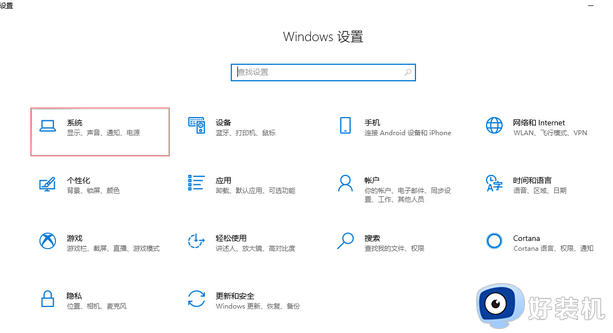
2.进入设置界面,在左侧选择【通知和操作】。然后在右侧下拉找到【获取来自这些发送者的通知】,在它下面把通知的相应图标关了就可以了。
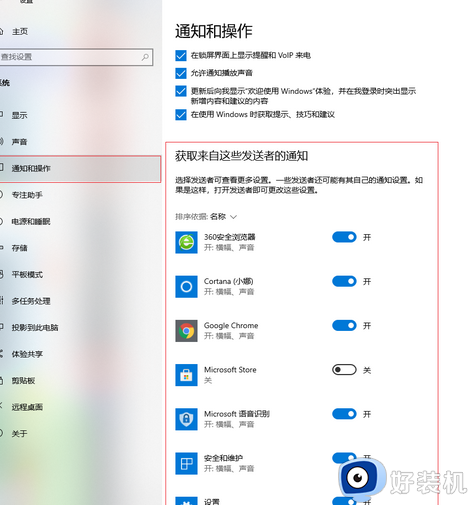
还有一种操作方法就是鼠标右击右下角的通知图标,在弹出的菜单选择【不显示新通知数】即可。
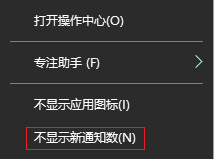
上述给大家讲解的就是win10怎样关闭右下角的通知的详细内容,有这个需要的用户们可以按照上面的方法步骤来进行关闭吧。
win10怎样关闭右下角的通知 win10关闭右下角通知的步骤相关教程
- win10关闭右下角通知图标设置步骤 怎么关闭win10右下角的通知图标
- win10 右下角 windows安全中心怎么关闭 win10右下角windows安全中心图标的关闭步骤
- 怎么关闭win10关闭右下角安全中心软件图标
- win10关闭管理通知设置步骤 win10弹出管理通知怎么关闭
- win10 右下角更新提醒如何关闭 怎么去掉电脑右下角win10的更新提示
- win10 右下广告老是弹出怎么办 win10 右下角一直出现广告如何处理
- win10右下角新闻资讯怎么关 win10右下角热点资讯如何关闭
- win10右下角通知中心怎么关 win10如何把右下角的通知关掉
- win10关闭右下角资讯设置方法 怎么关闭win10右下角的资讯新闻
- win10右下角广告怎么关闭 win10右下角广告弹窗如何关闭
- win10拼音打字没有预选框怎么办 win10微软拼音打字没有选字框修复方法
- win10你的电脑不能投影到其他屏幕怎么回事 win10电脑提示你的电脑不能投影到其他屏幕如何处理
- win10任务栏没反应怎么办 win10任务栏无响应如何修复
- win10频繁断网重启才能连上怎么回事?win10老是断网需重启如何解决
- win10批量卸载字体的步骤 win10如何批量卸载字体
- win10配置在哪里看 win10配置怎么看
热门推荐
win10教程推荐
- 1 win10亮度调节失效怎么办 win10亮度调节没有反应处理方法
- 2 win10屏幕分辨率被锁定了怎么解除 win10电脑屏幕分辨率被锁定解决方法
- 3 win10怎么看电脑配置和型号 电脑windows10在哪里看配置
- 4 win10内存16g可用8g怎么办 win10内存16g显示只有8g可用完美解决方法
- 5 win10的ipv4怎么设置地址 win10如何设置ipv4地址
- 6 苹果电脑双系统win10启动不了怎么办 苹果双系统进不去win10系统处理方法
- 7 win10更换系统盘如何设置 win10电脑怎么更换系统盘
- 8 win10输入法没了语言栏也消失了怎么回事 win10输入法语言栏不见了如何解决
- 9 win10资源管理器卡死无响应怎么办 win10资源管理器未响应死机处理方法
- 10 win10没有自带游戏怎么办 win10系统自带游戏隐藏了的解决办法
